win10xbox获取fps无权限 win10自带fps显示不出来怎么办
在使用Win10系统时,有的玩家可能会遇到无法获取FPS权限或是无法在Xbox中显示FPS的问题,而有的玩家在使用Win10自带的FPS显示功能时,却发现无法正常显示FPS数据。这些问题可能会影响玩家在游戏时对性能的实时监控,因此解决这些问题对于提升游戏体验至关重要。接下来我们将探讨如何解决这些FPS显示的问题,帮助玩家更好地享受游戏乐趣。
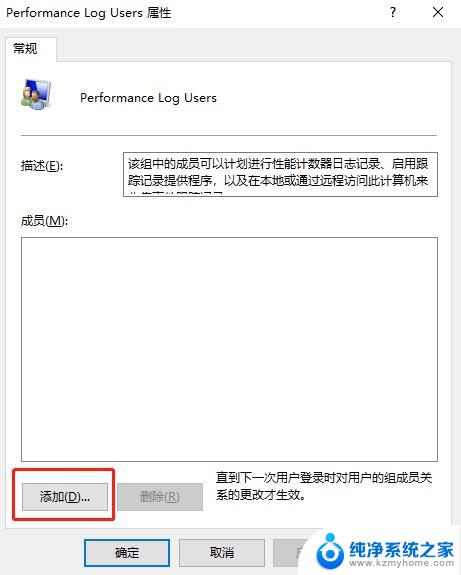
FPS无法显示
其实这项功能属于Win10的内置功能,无论兼容性还是准确性都很出色。然而由于权限缘故,首次使用往往需要做一个简单的设置:
1. 按下快捷键Win+G,调出XBOX Bar;
2. 将左下角“性能”模块切换到“FPS”标签,点击“请求访问权限”按钮 ;
点击“请求访问权限”
3. 此时屏幕上会弹出UAC提示,点击“是”按钮;
点击“是”
4. 接下来,重新启动电脑;
5. 再次按下Win+G,将“性能”模块拖拽到合适的位置。点击“锁定”键将其固定到桌面上;
点击该按钮将面板固定到屏幕上
6. 再次打开游戏,切换“FPS”标签,这时FPS就开始正常监测了;
哒哒哒哒……FPS终于出现啦!
写在最后
Xbox Bar默认会显示FPS、平均FPS、动态曲线三组参数,同时还有CPU、GPU、RAM等其他监测指标。用户可以通过点击面板右上方的设置按钮,手工调整这些监控项。包括监测指标、主题色、背板透明度等等都可以定义。
面板支持自定义
自带多种样式
Win10自带的录屏快捷键无法录屏该怎么办?
win10系统自带的计算器C和CE功能有什么区别?
win10自带的地图应用怎么测量两个地点之间的距离?
以上就是win10xbox获取fps无权限的全部内容,如果你遇到了这个问题,可以尝试按照小编的方法来解决,希望对大家有所帮助。
win10xbox获取fps无权限 win10自带fps显示不出来怎么办相关教程
- win10怎么打开fps显示 win10自带显示fps显示方法
- win 10没有管理员权限怎么 Win10怎么获取管理员权限
- 笔记本administrators权限怎么获得 笔记本win10如何获取超级管理员权限
- 你需要权限来执行操作 win10 Win10出现需要权限才能执行此操作提示怎么办
- 电脑显示不了图片 Win10电脑里图片显示不出来怎么办
- 电脑照片预览显示不了 Win10图片缩略图显示不出来怎么办
- win7访问win10提示无法访问 win10连接win7共享文件夹没权限怎么办
- win10c盘权限如何解除 Win10账户权限不足怎么办
- 你需要权限来执行此操作win10 Win10怎么解决你需要权限才能执行此操作提示
- win10没有管理员权限. Win10没有管理员权限怎么办
- win10如何查看蓝屏日志 win10蓝屏日志查看教程
- win10自动休眠设置 win10自动休眠设置方法
- 开机时按什么键进入bios win10系统开机按什么键可以进入bios
- win10两台电脑如何设置共享文件夹 两台win10 电脑共享文件夹的方法
- 电脑右下角的图标怎么显示出来 如何让win10所有图标都显示在任务栏右下角
- win10自动更新导致蓝屏 Win10正式版自动更新失败蓝屏怎么解决
win10系统教程推荐
- 1 win10自动休眠设置 win10自动休眠设置方法
- 2 笔记本蓝牙连接电视后如何投屏 win10笔记本无线投屏到电视怎么设置
- 3 win10关闭windows防火墙 Win10系统关闭防火墙步骤
- 4 win10开机图标变大了 win10电脑重启图标变大解决技巧
- 5 电脑重置后windows怎么激活 win10系统重置后激活方法
- 6 怎么开电脑麦克风权限 win10麦克风权限在哪里可以找到
- 7 windows 10开机动画 Windows10开机动画设置方法
- 8 输入法微软拼音怎么调 win10电脑微软拼音输入法怎么调整
- 9 win10没有ppt怎么办 win10右键新建中没有PPT选项怎么添加
- 10 笔记本硬盘损坏是否会导致蓝屏 Win10系统DRIVER POWER STATE FAILURE蓝屏怎么处理